键盘手机怎么设置壁纸 手机键盘背景换不了怎么办
日期: 来源:龙城安卓网
在现代社会中手机已经成为了我们生活中不可或缺的一部分,而在手机的使用过程中,键盘作为我们与手机进行交互的重要工具,其设置和个性化定制也备受关注。有时我们可能会遇到一些问题,比如无法更换手机键盘的背景壁纸,给我们的使用带来了一些困扰。面对这种情况,我们应该如何解决呢?本文将会探讨键盘手机如何设置壁纸以及解决手机键盘背景无法更换的问题。
手机键盘背景换不了怎么办
具体方法:
1.在手机的微信或者短信或者其他可以打开键盘的应用中打开键盘,点击键盘左上角的输入法设置图标。页面显示输入法的各种设置功能。
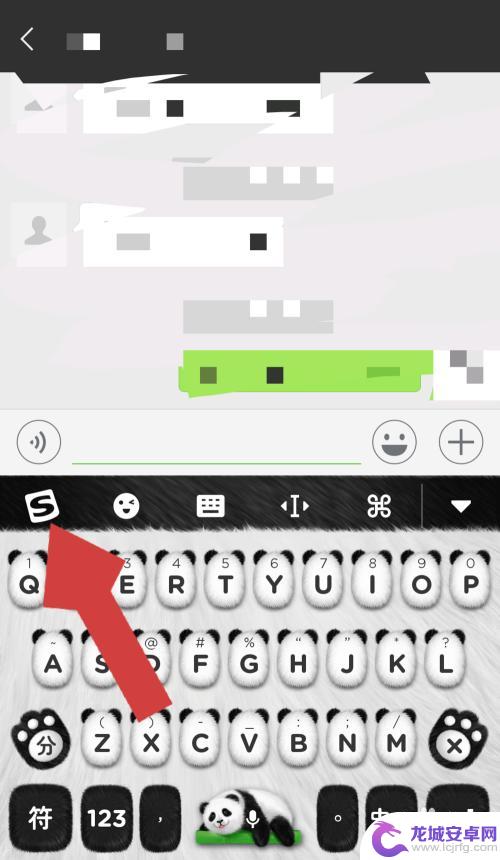
2.在输入法的设置页面点击“个性皮肤”,进入输入法皮肤设置页面。
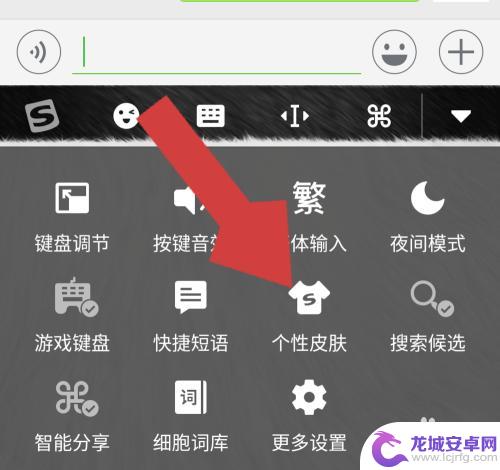
3.进入输入法皮肤页面后,点击“键盘壁纸”,进入键盘壁纸设置页面。
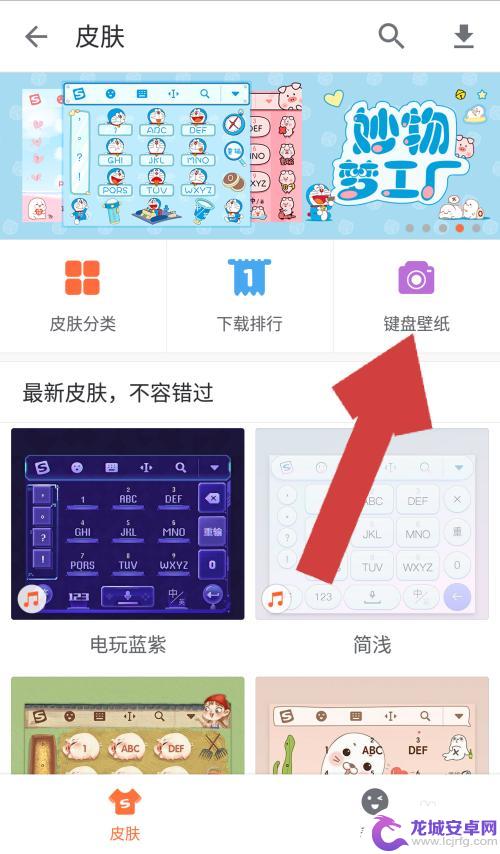
4.在键盘皮肤设置页面中,点击“我的制作”下方的+号,进入皮肤壁纸的选择页面。
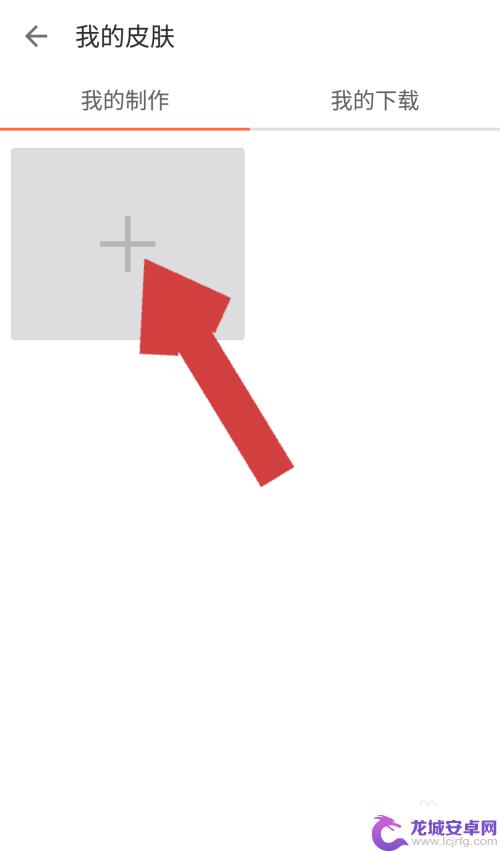
5.在选择壁纸页面,我们可以选择相册里的照片也可以现场拍照,这里我们点击相册,进入手机相册。
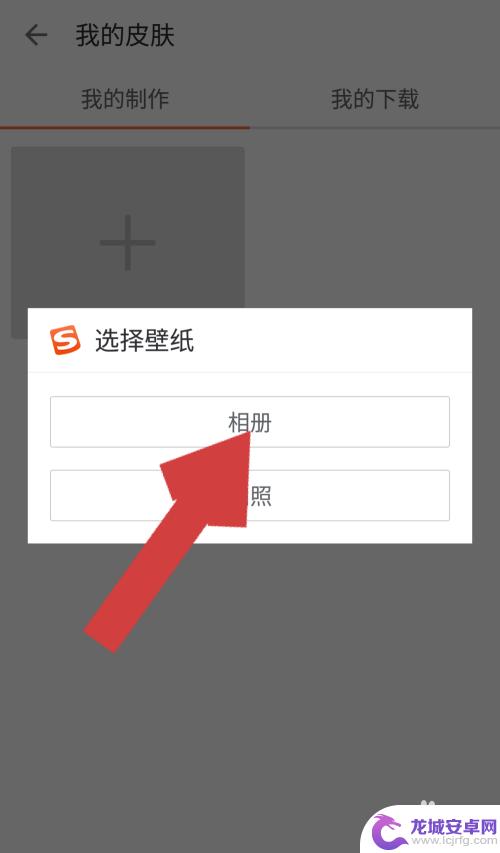
6.在手机相册中找到我们准备设置为键盘背景的照片,点击该照片后。照片被选中,在照片上会显示一个小方框,我们可以通过上下左右移动该方框,调整选用的照片,照片调整好后,点击“确定”。
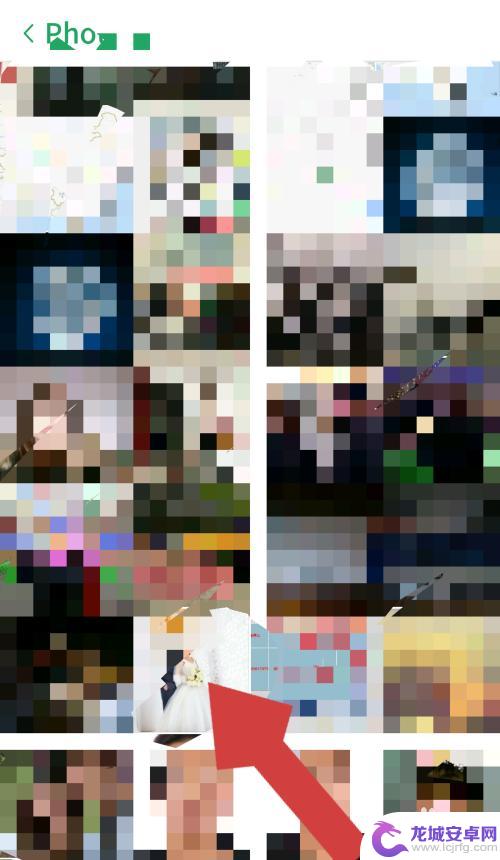
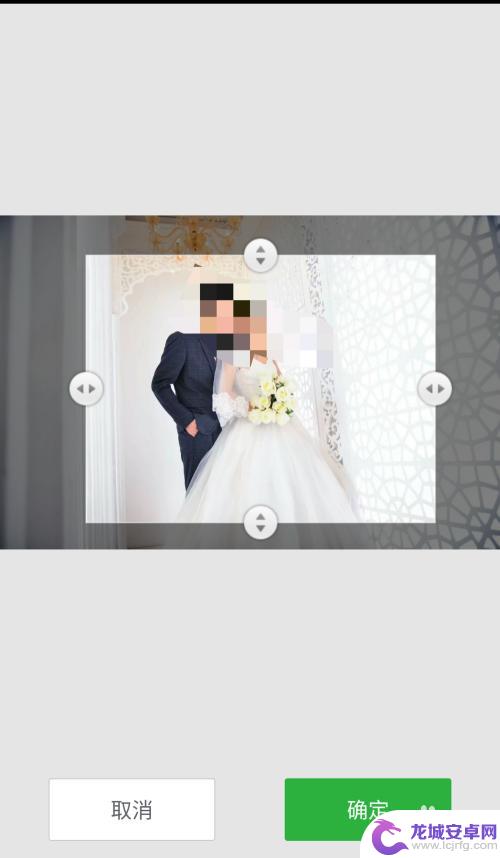
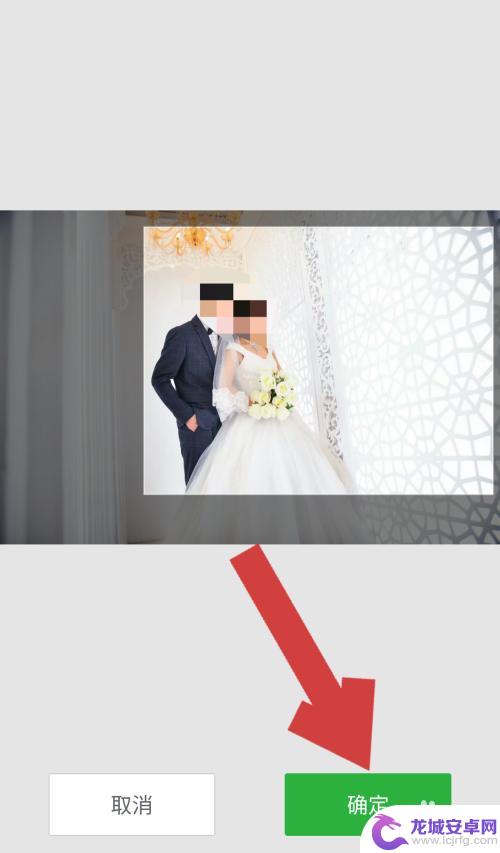
7.照片调整好并点击确定后,进入预览页面。页面显示的是我们设置后的键盘背景,确认没有其他问题后,点击“使用”,键盘背景就换为我们设置的照片了。
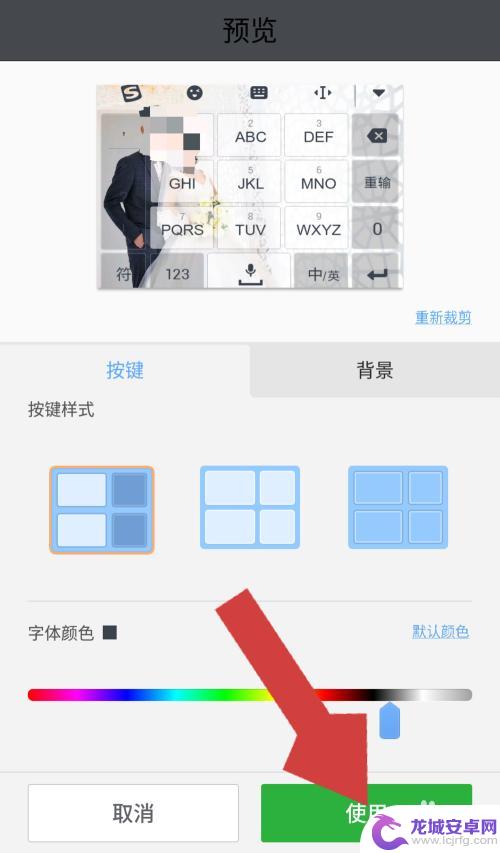
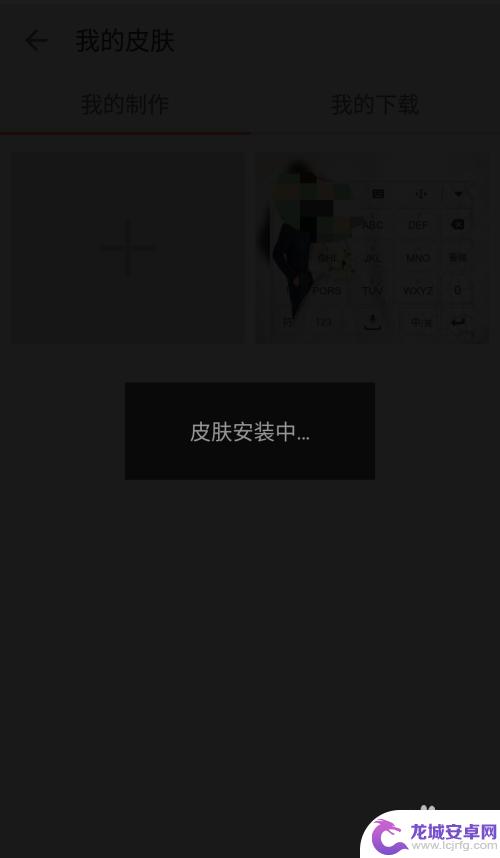
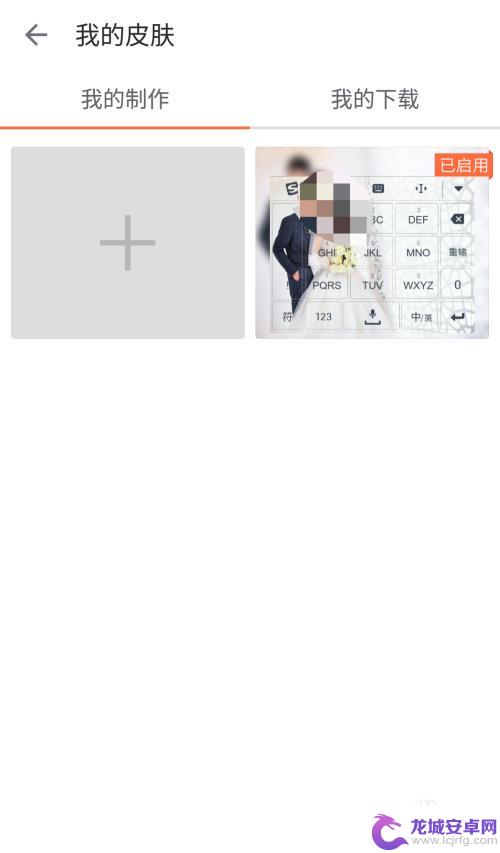
8.这时再打开手机的键盘就可以看到键盘变成了我们设置的样子。

以上是关于如何设置键盘手机壁纸的全部内容,如果遇到相同情况的用户,可以按照小编的方法来解决。












